Pytanie
Problem: Jak naprawić błąd ERR_NETWORK_ACCESS_DENIED w Chrome?
Witam. Gdy próbuję otworzyć dowolną witrynę w Chrome, pojawia się błąd ERR_NETWORK_ACCESS_DENIED. Jak mogę to naprawić?
Rozwiązany Odpowiedź
Chrome to przeglądarka dla wielu osób. Jest to wieloplatformowa przeglądarka internetowa opracowana przez Google z 68% udziałem w światowym rynku przeglądarek. To zapewnia synchronizacja zakładek i ustawień, bezpieczeństwo, zarządzanie hasłami, blokowanie złośliwego oprogramowania i reklam, prywatność z Incognito [1] tryb i wiele innych przydatnych funkcji. Ludzie kochają go za stabilność i interfejs użytkownika.
Jednak, jak w przypadku każdej innej aplikacji, błędy są nieuniknione. Niektórzy użytkownicy napotkali błąd ERR_NETWORK_ACCESS_DENIED w Chrome. Ta wiadomość uniemożliwia ludziom dostęp do jakiejkolwiek witryny. Wygląda na to, że błąd jest spowodowany problemami z siecią i połączeniem internetowym, a nie samym Chrome. Istnieje wiele innych błędów, które użytkownicy mogą napotkać w Chrome, o których pisaliśmy wcześniej:
- ERR_BAD_SSL_CLIENT_AUTH_CERT
- RESULT_CODE_HUNG
- ERR_SOCKET_NOT_CONNECTED
- STATUS_ACCESS_VIOLATION
W tym przewodniku znajdziesz 4 metody, które mogą pomóc Ci naprawić Błąd ERR_NETWORK_ACCESS_DENIED w Chrome. W przypadku większości osób problem był spowodowany przez program zabezpieczający innej firmy lub VPN[2] ale może to być również wynikiem uszkodzonych sterowników sieciowych. Jeśli chcesz uniknąć długiego procesu rozwiązywania problemów, możesz spróbować użyć narzędzia naprawczego, takiego jak ReimagePralka Mac X9 który może naprawić większość błędów systemowych, BSOD,[3] uszkodzone pliki i problemy z rejestrem. W przeciwnym razie postępuj zgodnie z poniższymi krokami.
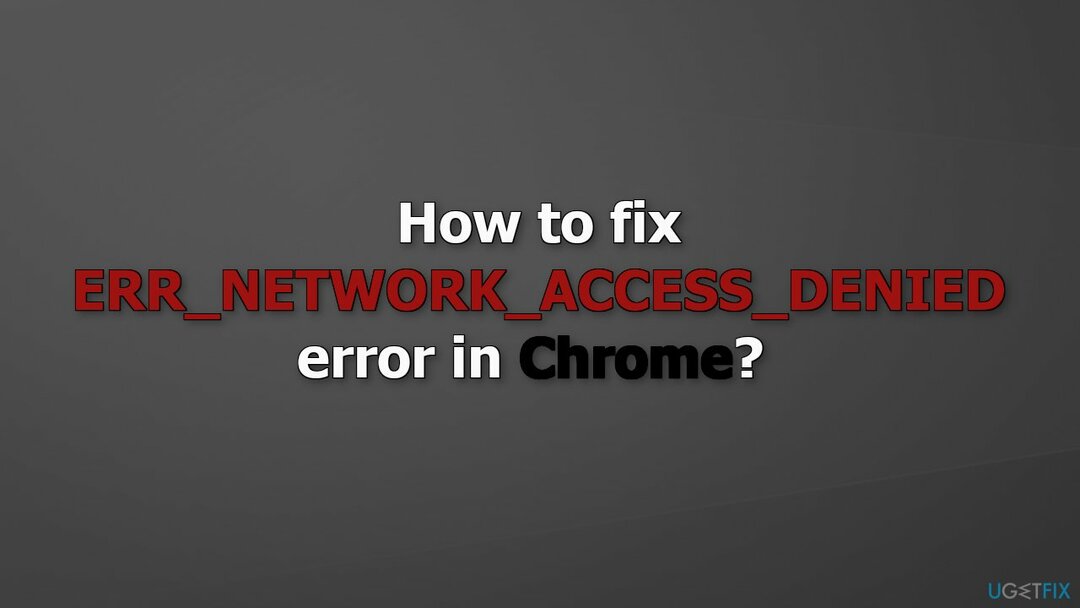
Metoda 1. Uruchom narzędzie do rozwiązywania problemów z kartą sieciową
Aby naprawić uszkodzony system, musisz zakupić licencjonowaną wersję Reimage Reimage.
- Iść do Ustawienia i kliknij Aktualizacja i bezpieczeństwo
- Wybierać Rozwiązywanie problemów, i wtedy Dodatkowe narzędzia do rozwiązywania problemów
- Przewiń w dół i kliknij Adapter sieciowy
- naciskać Uruchom narzędzie do rozwiązywania problemów
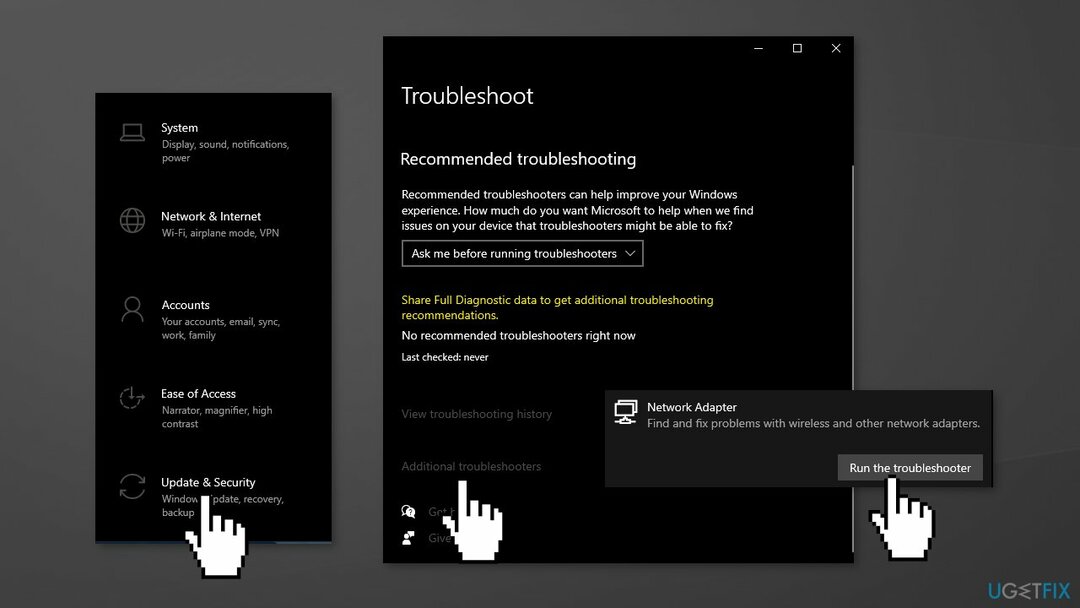
- Uruchom ponownie Twój komputer i sprawdź, czy problem nadal występuje
Metoda 2. Zainstaluj ponownie kartę sieciową
Aby naprawić uszkodzony system, musisz zakupić licencjonowaną wersję Reimage Reimage.
- naciskać klawisz Windows + X aby otworzyć menu
- Wybierać Menadżer urządzeń
- Zwiększać Karty sieciowe
- Kliknij adaptery prawym przyciskiem myszy i kliknij Odinstaluj urządzenie
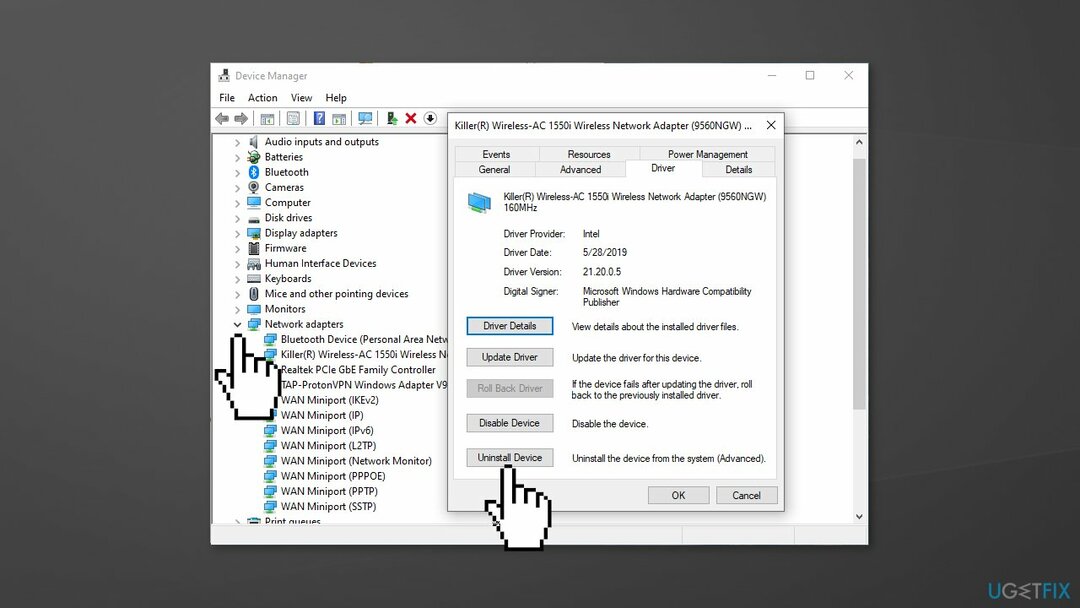
- Wyjdź z Menedżera urządzeń i uruchom ponownie Twój komputer
- Windows powinien automatycznie zainstalować nowe sterowniki
Metoda 3. Zresetuj sieć
Aby naprawić uszkodzony system, musisz zakupić licencjonowaną wersję Reimage Reimage.
- Otworzyć Ustawienia i kliknij Sieć i Internet
- Wybierać Status z listy
- Przewiń w dół, a następnie kliknij Resetowanie sieci
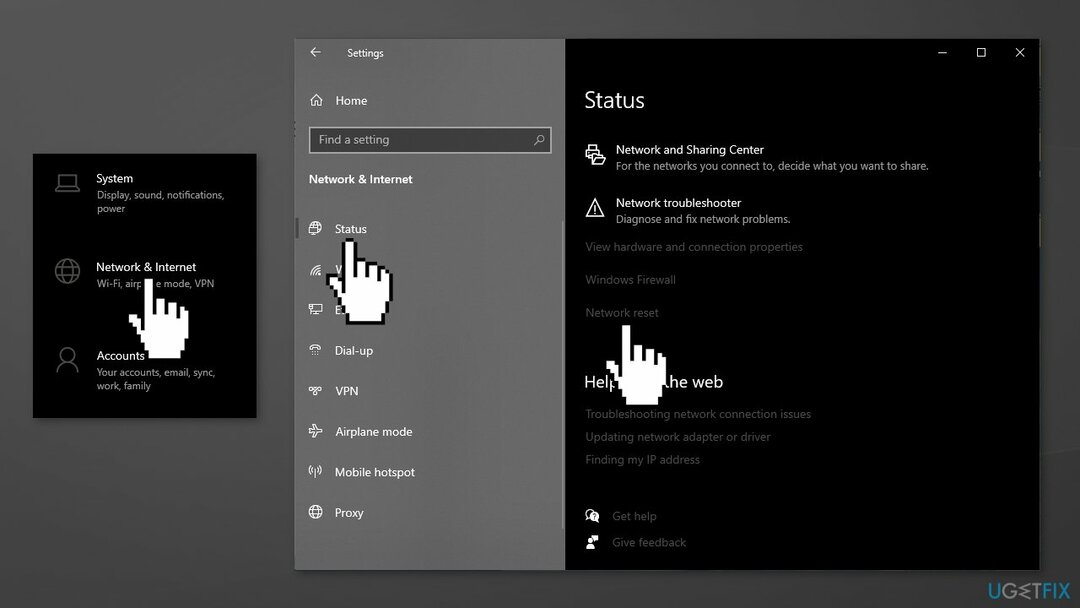
Metoda 4. Wyłącz oprogramowanie antywirusowe innych firm i VPN
Aby naprawić uszkodzony system, musisz zakupić licencjonowaną wersję Reimage Reimage.
Oprogramowanie antywirusowe innych firm lub VPN mogą blokować dostęp do Internetu, więc spróbuj je wyłączyć lub odinstalować.
- Kliknij prawym przyciskiem myszy ikonę antywirusa i wybierz Wyłączyć
- Możesz również początek program antywirusowy i poszukaj Wyłączyć opcja tam
- Możesz odinstalować programy, przechodząc do Aplikacje i funkcje
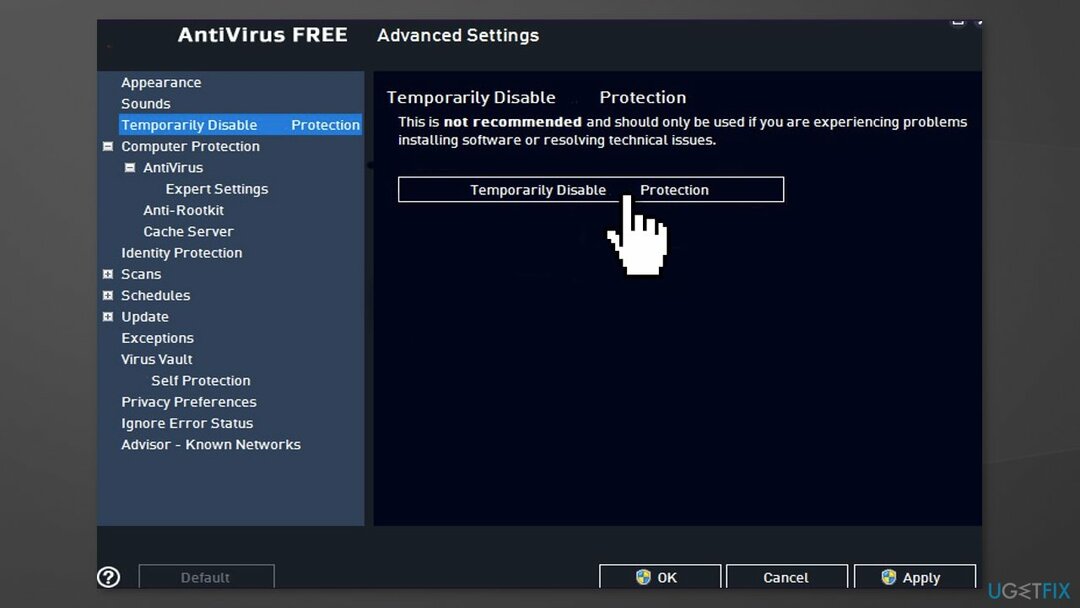
Napraw błędy automatycznie
Zespół ugetfix.com dokłada wszelkich starań, aby pomóc użytkownikom znaleźć najlepsze rozwiązania w celu wyeliminowania ich błędów. Jeśli nie chcesz zmagać się z ręcznymi technikami naprawy, skorzystaj z automatycznego oprogramowania. Wszystkie polecane produkty zostały przetestowane i zatwierdzone przez naszych profesjonalistów. Poniżej wymieniono narzędzia, których możesz użyć do naprawienia błędu:
Oferta
Zrób to teraz!
Pobierz poprawkęSzczęście
Gwarancja
Zrób to teraz!
Pobierz poprawkęSzczęście
Gwarancja
Jeśli nie udało Ci się naprawić błędu za pomocą Reimage, skontaktuj się z naszym zespołem pomocy technicznej w celu uzyskania pomocy. Podaj nam wszystkie szczegóły, które Twoim zdaniem powinniśmy wiedzieć o Twoim problemie.
Ten opatentowany proces naprawy wykorzystuje bazę danych zawierającą 25 milionów komponentów, które mogą zastąpić każdy uszkodzony lub brakujący plik na komputerze użytkownika.
Aby naprawić uszkodzony system, musisz zakupić licencjonowaną wersję Reimage narzędzie do usuwania złośliwego oprogramowania.

Uzyskaj dostęp do treści wideo z ograniczeniami geograficznymi za pomocą VPN
Prywatny dostęp do Internetu to VPN, który może uniemożliwić dostawcom usług internetowych, rząd, a stronom trzecim od śledzenia Twojej sieci i pozwalają zachować całkowitą anonimowość. Oprogramowanie zapewnia dedykowane serwery do torrentowania i przesyłania strumieniowego, zapewniając optymalną wydajność i nie spowalniając działania. Możesz także ominąć ograniczenia geograficzne i przeglądać takie usługi, jak Netflix, BBC, Disney+ i inne popularne usługi przesyłania strumieniowego bez ograniczeń, niezależnie od tego, gdzie się znajdujesz.
Nie płać autorom oprogramowania ransomware – skorzystaj z alternatywnych opcji odzyskiwania danych
Ataki złośliwego oprogramowania, zwłaszcza ransomware, są zdecydowanie największym zagrożeniem dla Twoich zdjęć, filmów, plików służbowych lub szkolnych. Ponieważ cyberprzestępcy używają solidnego algorytmu szyfrowania do blokowania danych, nie można go już używać, dopóki nie zostanie zapłacony okup w bitcoinach. Zamiast płacić hakerom, powinieneś najpierw spróbować użyć alternatywy powrót do zdrowia metody, które mogą pomóc w odzyskaniu przynajmniej części utraconych danych. W przeciwnym razie możesz również stracić pieniądze wraz z plikami. Jedno z najlepszych narzędzi, które może przywrócić przynajmniej część zaszyfrowanych plików – Odzyskiwanie danych Pro.